win10关闭显示器不睡眠 win10电脑不休眠的设置方法
更新时间:2024-10-06 11:59:23作者:xiaoliu
Win10系统中,关闭显示器不休眠是一种常见的设置需求,有时候在使用电脑时,我们希望屏幕保持亮起状态,而不是自动进入睡眠模式。要实现这一设置,我们可以通过简单的操作来调整Win10电脑的休眠设置,让显示器保持亮起状态,提高我们的使用效率。接下来让我们一起了解一下Win10电脑不休眠的设置方法。
win10设置永不睡眠的方法1、在桌面点击开始图标,点击设置。点击系统。
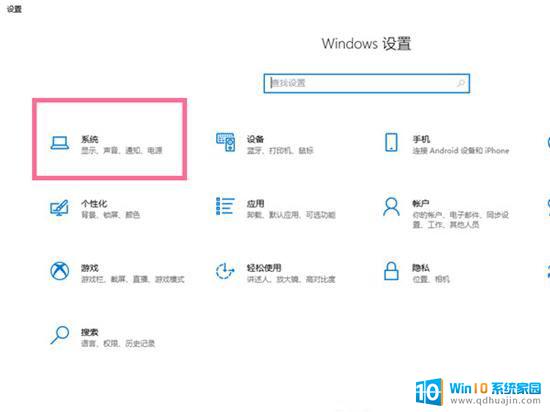
2、点击电源和睡眠选项。
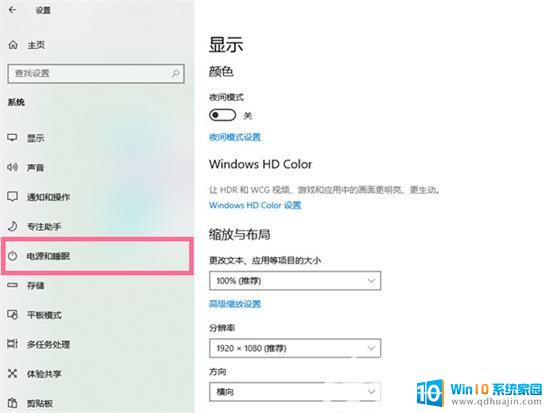
3、在睡眠时间一栏下,选择从不即可。
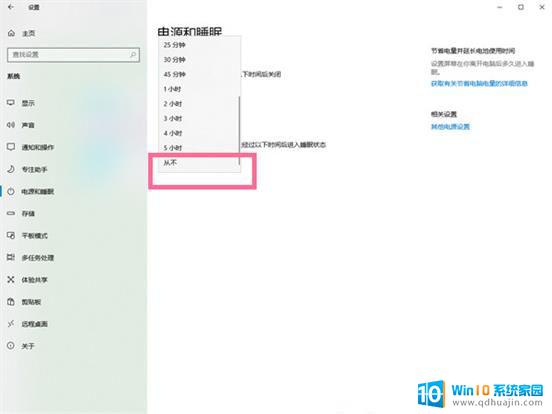
以上就是win10关闭显示器不睡眠的全部内容,还有不清楚的用户就可以参考一下小编的步骤进行操作,希望能够对大家有所帮助。





